
ڈیٹا کئی شکلوں میں آتا ہے. آپ کے لئے خوش قسمتی سے، Google شیٹس فارمیٹس کی ایک قسم میں بیرونی ڈیٹا درآمد کر سکتے ہیں. اس سے آپ کو دستی طور پر اعداد و شمار کو ٹائپ یا کاپی اور پیسٹ کرنے کی کوشش کر کے پریشانی بچاتا ہے.
Google شیٹس معاونتیں درآمدات کے لئے 10 سے زیادہ فائل کی اقسام. ایک مائیکروسافٹ ایکسل فائل کی درآمد درخواست باریک بینی سے گوگل شیٹس میل کھاتا ہے کیونکہ آسان ہے. لیکن آپ کو کچھ اضافی فارمیٹنگ کی ضرورت ہوتی ہے کہ ایک سادہ متن، علامت سے علیحدہ، یا ٹیب سے علیحدہ فائل ہو سکتا ہے.
تائید فائل کی اقسام
یہاں آپ فی الحال Google شیٹس میں درآمد کر سکتے ہیں کہ فائل کی اقسام میں سے ایک فہرست ہے. ہم آپ کو ایک خاص طور پر ایک میں دلچسپی رکھتے ہیں تو یہ آسان بنانے کے لئے حروف تہجی کی ترتیب میں ان کو فہرست میں شامل کر لیا ہے.
- CSV
- ODS
- TAB
- ٹی ایس وی
- TXT
- XLS
- XLSM
- xlsx.
- XLT
- XLTM
- XLTX
Google شیٹس میں ایک فائل درآمد کریں
سر Google شیٹس ویب سائٹ ، سائن ان کریں، اور آپ کی ورک بک کھولیں. فائل اور جی ٹی پر کلک کریں؛ سب سے اوپر مینو سے درآمد کریں.
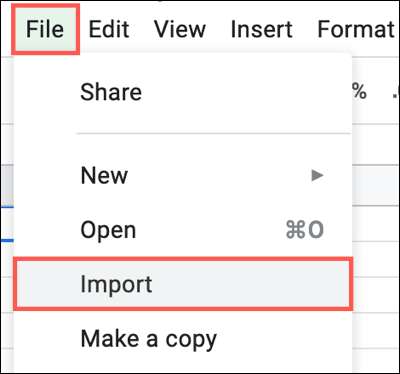
آپ کی فائل کو تلاش کریں اور پھر کلک کریں کرنے پاپ اپ ونڈو میں ٹیب کا استعمال کریں "منتخب کریں." آپ Google Drive میں میری ڈرائیو، مشترکہ کے ساتھ مجھے، حالیہ، یا اپ لوڈ سے منتخب کر سکتے ہیں. ہماری مثال کے طور پر، ہم اپنے کمپیوٹر سے ایک فائل کو درآمد کرنے کو اپ لوڈ خصوصیت استعمال کیا.

آپ کی فائل کی قسم پر منحصر ہے، آپ مختلف اختیارات اگلی ونڈو میں ظاہر کرنی ہوگی. یہاں، ہم تمام دستیاب اختیارات کو ظاہر کرنے کے لئے ایک CSV فائل درآمد کر رہے ہیں. نہیں ہر فائل کی قسم تم یہاں دیکھتے ہیں کہ ہر آپشن فراہم کرتا ہے.
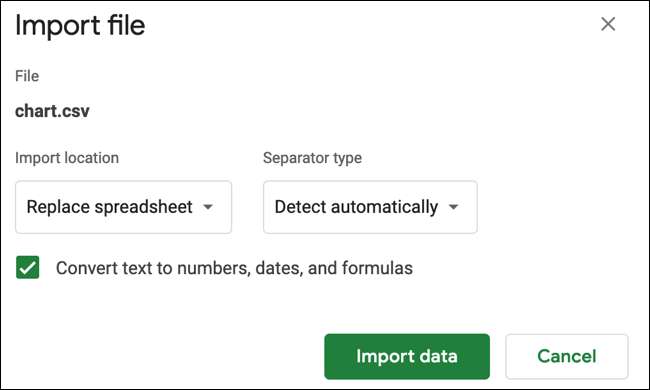
درآمد کے مقام کو منتخب کریں. آپ کو ایک نئی شیٹ، ایک نئی شیٹ داخل، ایک شیٹ، تشکیل دے سکتے ہیں کی جگہ اپنے موجودہ شیٹ، ملائیں اپنی موجودہ شیٹ جگہ لے لے، یا منتخب خلیات میں ڈیٹا کی جگہ لے لے.
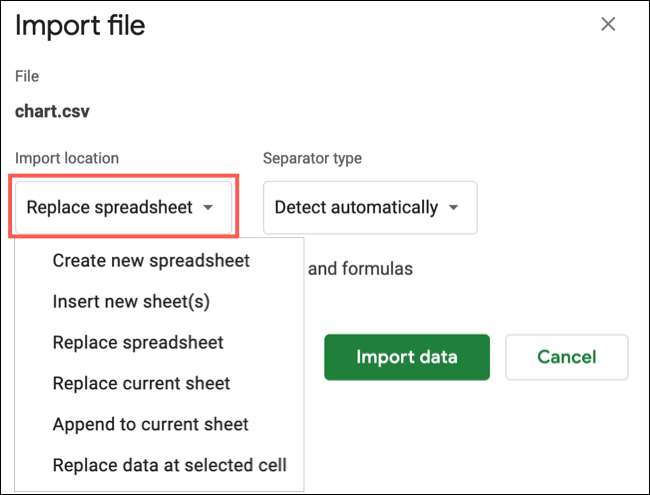
اگر آپ اس طرح CSV، TSV یا TXT کے طور پر ایک الگ قسم کی فائل درآمد کر رہے ہیں، فاصل کی قسم منتخب کریں. آپ کے ٹیب، کوما، یا اپنی مرضی کے لے، یا گوگل شیٹس خود کار طریقے سے فائل کی بنیاد پر جداکار کا پتہ لگانے کر سکتے ہیں.
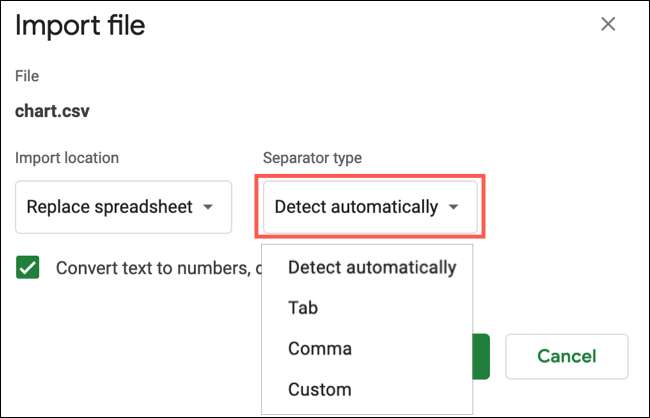
آپ اپنی مرضی کے منتخب کرتے ہیں تو، آپ کو دکھاتا ہے کہ باکس میں استعمال کرنا چاہتے ہیں کہ جداکار درج کریں.
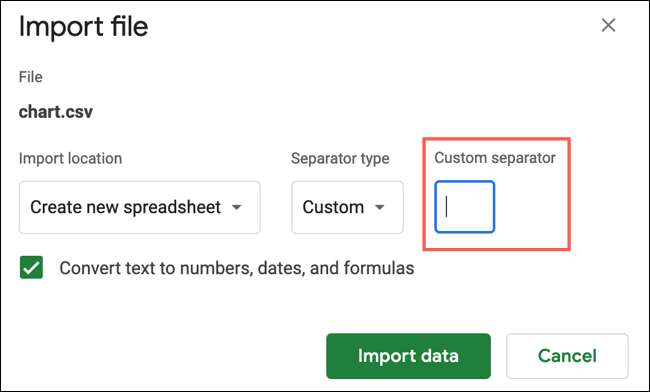
آخری آپشن متن اعداد، تاریخوں، اور فارمولوں میں تبدیل کرنے کے لئے ہے. اس اختیار کو استعمال کرنے کے لئے، صرف باکس کو چیک کریں.
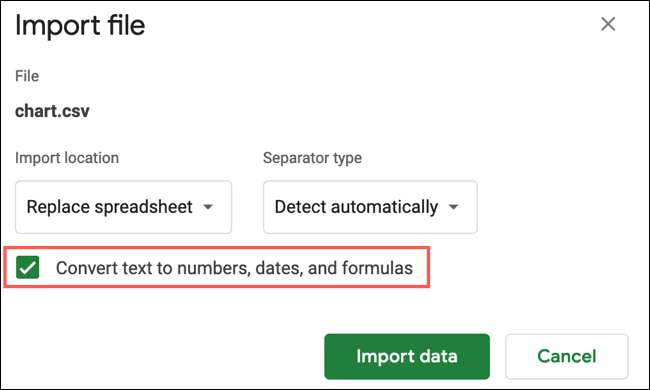
آپ کو ختم کرتے ہیں، پر کلک کریں "ڈیٹا درآمد کریں."
اور وہ اس کے لئے نہیں ہے بس! آپ کا ڈیٹا ہے کہ آپ منتخب کردہ جگہ میں پاپ چاہئے، اور کسی بھی الگ فائلوں کو درست طریقے سے ظاہر ہونا چاہیے.
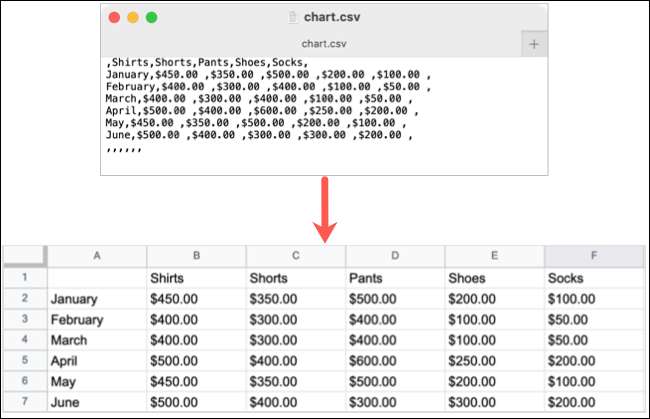
فائل کی قسم کی بنیاد پر درآمد کے اختیارات میں اختلافات کا مظاہرہ کرنے کے لئے، آپ کو یہاں ODS، XLS، XLSX اور بشمول ان لوگوں کے لئے منتخب کر سکتے ہیں کہ ترتیبات ہیں.
متعلقہ: بہترین مفت مائیکروسافٹ ایکسل متبادل
آپ صرف درآمد مقام کو منتخب کریں. لیکن جیسا کہ آپ دیکھ سکتے ہیں کے طور پر، آپ کو صرف ایک نئی شیٹ، ایک نئی شیٹ داخل کی تخلیق، یا ایک شیٹ کی جگہ لے سکتے ہیں. باقی جگہ دوسر ہو رہے ہیں.

امید ہے کہ، آپ کو درآمد کرنا چاہتے ہیں کہ فائل کی قسم Google Sheets میں حمایت کی ہے. اور یاد رکھیں، آپ کر سکتے ہیں درآمد کے اعداد و شمار دوسرے Google شیٹس اسپریڈشیٹ سے اس کے ساتھ ساتھ.







